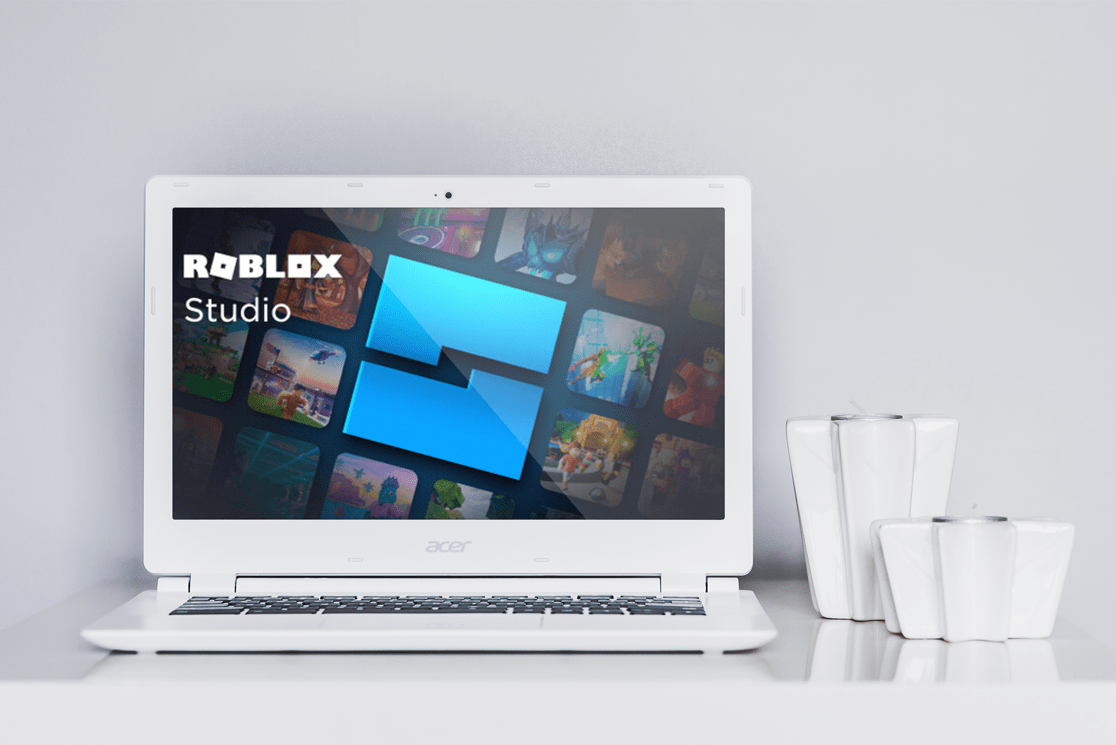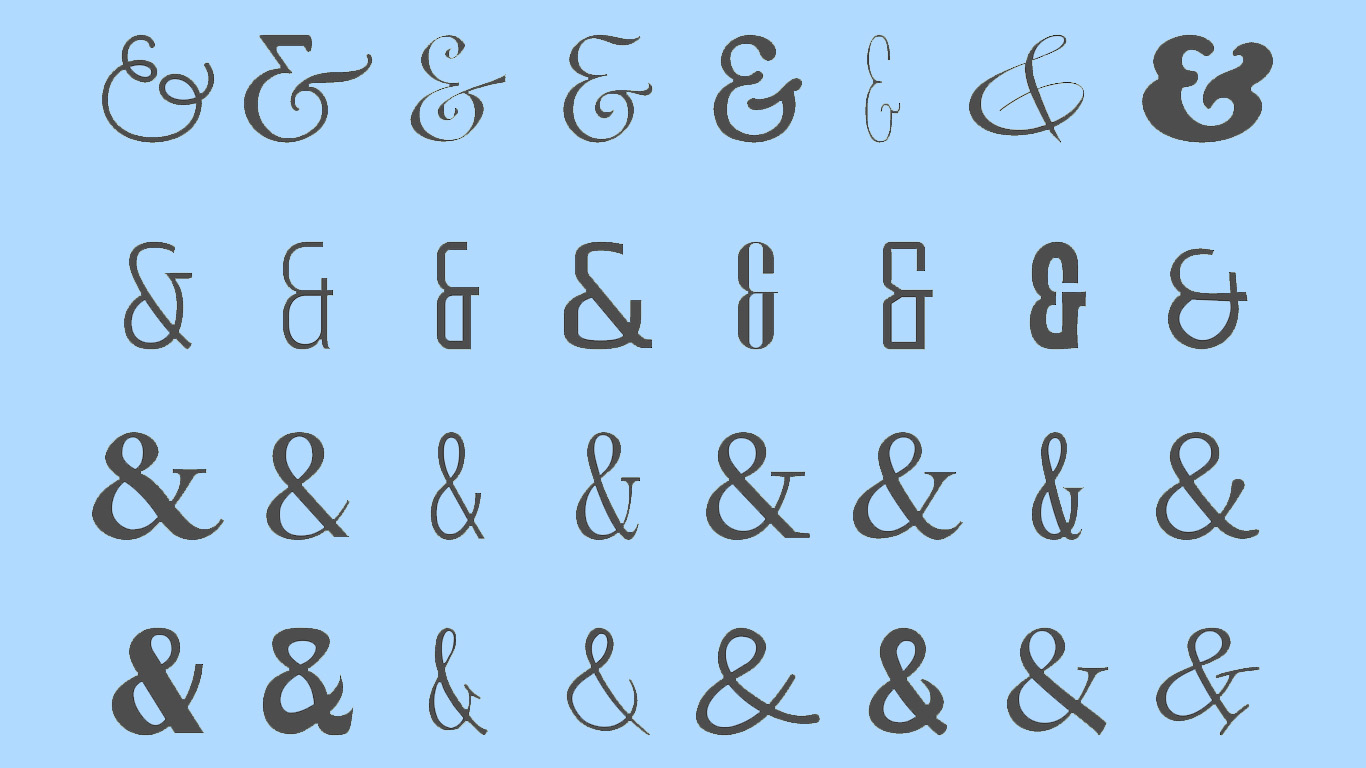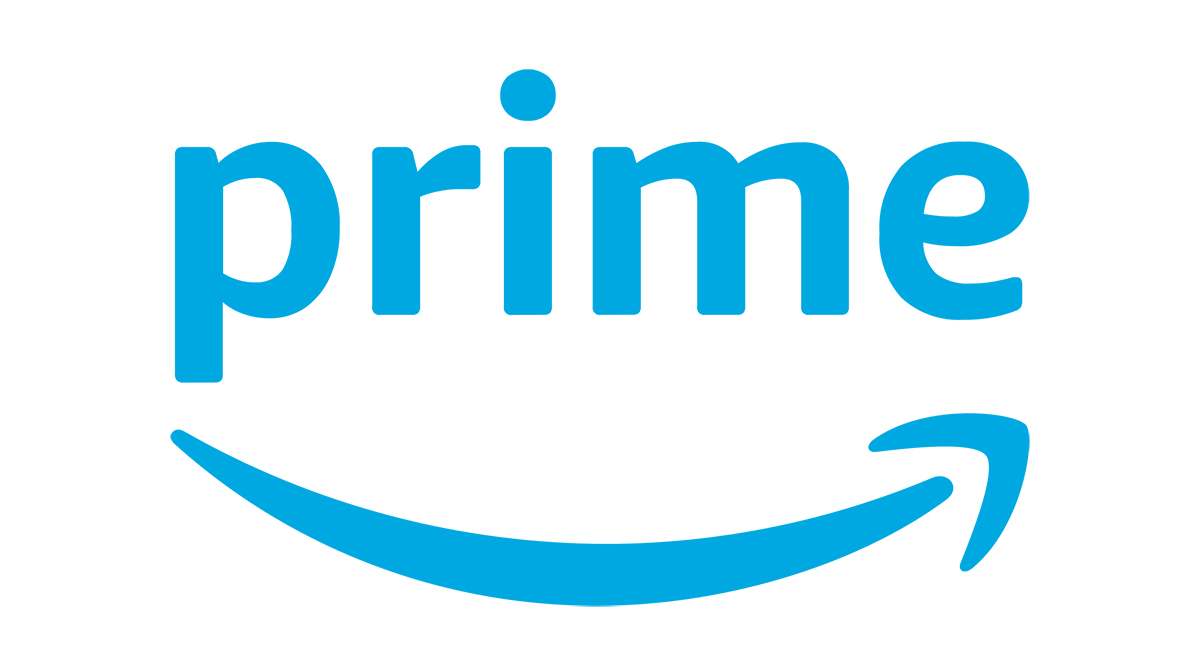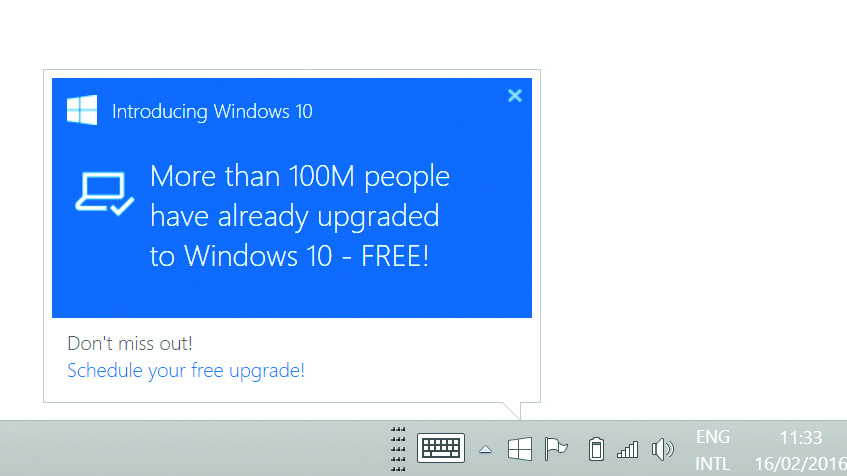วิธีส่งข้อความบน Google Docs
Google เอกสารช่วยให้ทีมและเพื่อนร่วมงานทั่วโลกสามารถทำงานร่วมกันในโครงการออนไลน์ได้อย่างราบรื่นและมีประสิทธิภาพ ทำงานเดี่ยวหรือพร้อมกันได้ทุกเวลาของวันโดยไม่คำนึงถึงเขตเวลา

“นั่นมันเจ๋งมาก แล้วความสามารถในการสื่อสารระหว่างกันล่ะ? คุณอยู่ภายใต้การแสดงความคิดเห็นหรือไม่”
นั่นเป็นวิธีหนึ่งในการทำ ไม่ใช่วิธีที่ดีนัก คุณสามารถแชทโดยใช้แอพหรือแพลตฟอร์มโซเชียลมีเดียเช่น Slack หรือ Facebook Messenger ได้ตลอดเวลา พวกเขาใช้งานได้และเป็นไปได้มากที่ทุกคนมีบัญชี Facebook อย่างไรก็ตาม คุณสามารถหลีกเลี่ยงบุคคลภายนอกทั้งหมดนั้น กระโดดไปมาและพูดคุยกันที่นั่นใน Google เอกสาร
“Google Docs มีฟังก์ชั่นแชทด้วยเหรอ?”
มันทำ! เพียงแค่เปิดขึ้นและได้รับการพิมพ์ ต้องการการแปลงเสียงพูดเป็นข้อความมากกว่าเสียงคลิกแป้นพิมพ์ของคุณใช่หรือไม่ ตราบใดที่คุณมีการตั้งค่าไมโครโฟนบนพีซี ก็เป็นเพียงไม่กี่ขั้นตอนง่ายๆ ในการเริ่มต้นใช้งาน
อ่านต่อเพื่อดูว่าคุณสามารถแชทใน Google เอกสารได้อย่างไร
การสื่อสารภายใน Google เอกสาร
การสื่อสารภายใน Google เอกสารทำได้ง่ายมากโดยไม่ต้องใช้แหล่งที่มาหรือแอปภายนอก ในขณะที่ทำงานกับเพื่อนร่วมงานของคุณไปพร้อม ๆ กัน คุณสามารถดึงกล่องแชทขึ้นมา พิมพ์ข้อความแล้วส่งออกไป ใครก็ตามที่ทำงานอยู่ใน Doc จะได้รับข้อความเดียวกันกับที่ใช้ฟังก์ชันแชทสำหรับการสื่อสารแบบเปิด
ในการเริ่มใช้ฟังก์ชันแชท:
- เปิด Google เอกสารต่อหน้าคุณ
- คุณจะต้องมีคนอื่นที่ทำงานในเอกสารพร้อมๆ กัน มิฉะนั้นฟังก์ชันนี้จะไม่สามารถใช้งานได้ ผู้ดูที่ไม่ระบุชื่อจะไม่นับเป็นการแชทที่มีให้เฉพาะผู้ที่แชร์เอกสารโดยเฉพาะเท่านั้น
- ที่ด้านบนขวาของหน้าต่าง คลิก แชท .
- ป้อนข้อความที่คุณต้องการและกด ส่ง ปุ่มหรือเพียงแค่กด เข้า .
- เมื่อคุณไม่ต้องการฟังก์ชั่นแชทอีกต่อไป ให้คลิก ปิด I ที่มุมบนขวาของหน้าต่างแชท
เมื่อคุณปิดหน้าต่างแชท คุณจะยังไม่ถูกลบออกจากแชท จะยังได้รับข้อความเมื่อการสนทนาดำเนินต่อไป ผู้ใช้ที่อยู่ในเอกสารที่ไม่ได้เปิดหน้าต่างแชทจะมีจุดสีแดงปรากฏขึ้นเหนือ แชท ไอคอน. สิ่งนี้จะบ่งบอกว่ามีคนส่งข้อความที่พวกเขายังไม่ได้อ่าน ผู้ที่เปิดหน้าต่างแชทไว้จะได้รับข้อความเมื่อพิมพ์
ทุกคนที่ลงชื่อเข้าใช้ Google Doc ในปัจจุบันสามารถเห็นข้อความได้ ข้อยกเว้นเพียงอย่างเดียวคือจากบัญชีที่ไม่ระบุตัวตน พวกเขาไม่สามารถเห็นการแชทหรือผู้ที่มีส่วนร่วมในการสนทนา
เมื่อคุณปิด Google เอกสารหรือออกจากระบบแล้ว เอกสารเหล่านั้นจะถูกลบออกจากการแชทโดยอัตโนมัติ หากพวกเขาต้องกลับเข้าไปในเอกสาร แชททั้งหมดที่ได้รับและข้อความทั้งหมดที่ส่งไปเมื่อไม่อยู่จะไม่ปรากฏให้เห็น
แชทจะไม่ถูกบันทึกและไม่มีวิธีการส่งออก หากคุณต้องการเก็บถาวรของเซสชันการแชทก่อนหน้า คุณจะต้องทำโดยการจับภาพหน้าจอของการสนทนา สำหรับผู้ที่ทำงานร่วมกันโดยใช้อุปกรณ์เคลื่อนที่ สิ่งที่คุณต้องทำคือเปิดไฟล์ คุณสามารถแชทได้โดยไม่ต้องมีขั้นตอนเพิ่มเติม
การใช้คำพูดเป็นข้อความ
ใน Google เอกสาร สิ่งที่คุณต้องมีคือไมโครโฟนที่ใช้งานได้และพีซีเพื่อยกเลิกแชทพื้นฐานสำหรับตัวเลือกเสียงพูดเป็นข้อความแบบแฮนด์ฟรีมากขึ้น คุณจะสามารถหยุดและดำเนินการตามคำบอกต่อได้ทุกเมื่อโดยใช้คำสั่งด้วยวาจา
ก่อนที่คุณจะเริ่มต้น:
- ตรวจสอบให้แน่ใจว่าไมโครโฟนของคุณได้รับการตั้งค่าอย่างถูกต้องและใช้งานได้อย่างสมบูรณ์
- ในปัจจุบัน การแปลงเสียงพูดเป็นข้อความมีให้สำหรับผู้ใช้พีซีเท่านั้น และไม่สามารถทำงานจากอุปกรณ์มือถือของคุณ
- ฟังก์ชันนี้จะทำงานได้ดีที่สุดเมื่อเสียงของคุณผ่านเข้ามาอย่างชัดเจน ดังนั้น ตรวจสอบให้แน่ใจว่าสภาพแวดล้อมการทำงานของคุณปราศจากเสียงรบกวนจากพื้นหลังที่ไม่จำเป็น
สิ่งที่คุณต้องทำเพื่อเริ่มใช้คำพูดเป็นข้อความ:
- เปิด Google Doc ภายในเบราว์เซอร์ Chrome
- จากเมนูด้านบน ให้คลิกที่ เครื่องมือ แล้วก็ พิมพ์ด้วยเสียง…
- กล่องไมโครโฟนจะปรากฏขึ้นหากเปิดใช้งาน คุณจะต้องคลิกเพื่อเปิดใช้ไมโครโฟนเพื่อเริ่มกำหนดคำพูดเป็นข้อความ
- พูดให้ชัดเจนและด้วยความเร็วปกติเพื่อให้จับคำพูดได้ง่ายและปราศจากข้อผิดพลาด
- เมื่อเขียนตามคำบอกเสร็จแล้ว ให้คลิกกล่องไมโครโฟนอีกครั้งเพื่อปิด
หากเมื่อใดก็ตามที่คุณรู้สึกว่าทำผิดพลาดหรือสะดุดคำพูด คุณสามารถใช้เมาส์เพื่อแก้ไขได้ เพียงเลื่อนเคอร์เซอร์ไปยังตำแหน่งที่เกิดข้อผิดพลาดและแก้ไขก่อนปิดไมโครโฟน
เมื่อแก้ไขข้อผิดพลาดแล้ว หากต้องการเขียนตามคำบอกต่อ คุณสามารถย้ายเคอร์เซอร์กลับไปยังตำแหน่งที่คุณค้างไว้ได้
คำสั่งเสียงและเครื่องหมายวรรคตอน
การใช้คำสั่งเสียงเป็นภาษาอังกฤษเท่านั้น ทั้งภาษาของบัญชีและภาษาสำหรับ Google เอกสารจะต้องตั้งค่าเป็นภาษาอังกฤษด้วย มิฉะนั้นจะไม่ทำงาน หากต้องการดูรายการคำสั่งทั้งหมดที่มี คุณสามารถดูบทความอย่างเป็นทางการของศูนย์ช่วยเหลือหรือพูด "คำสั่งเสียงช่วยเหลือ" ลงในไมโครโฟนของคุณขณะพิมพ์ด้วยเสียง
คำสั่งที่มีให้คุณสามารถช่วยแก้ไขและจัดรูปแบบ Google เอกสารในขณะที่คุณใช้คำพูดเป็นข้อความ คุณยังสามารถพูดเครื่องหมายวรรคตอนเพื่อวางไว้ตามความเหมาะสม รายการเครื่องหมายวรรคตอนที่ใช้ได้และตัวชี้นำคำสั่ง:
- ระยะเวลา
- เครื่องหมายจุลภาค
- เครื่องหมายอัศเจรีย์
- เครื่องหมายคำถาม
- ไลน์ใหม่
- ย่อหน้าใหม่
ไม่สามารถใช้ฟังก์ชันแชทได้
คุณและผู้ใช้รายอื่นอยู่ใน Google เอกสารและกำลังพยายามสื่อสาร แต่ด้วยเหตุผลบางประการ ไม่พบไอคอนแชท อาจเป็นเพราะสาเหตุหลายประการ:
- เริ่มต้นด้วยความเป็นไปได้ที่ไม่น่าจะเป็นไปได้มากที่สุดที่คุณอาจยังไม่บรรลุนิติภาวะ ใช่คุณอ่านถูกต้อง หากคุณอายุต่ำกว่าสิบสามปี (ค้นพบได้ผ่านโปรไฟล์บัญชี Google Gmail ของคุณ) ฟีเจอร์แชทจะปิดโดยอัตโนมัติ
- ตามที่ระบุไว้ข้างต้น ผู้ใช้ที่ไม่ระบุชื่อไม่สามารถดูหรือมีส่วนร่วมในการสนทนาบน Google เอกสาร อาจเป็นไปได้ว่าคุณไม่ได้ลงชื่อเข้าใช้บัญชี Gmail ของคุณ (หรือบัญชีที่ไม่ถูกต้อง) หรือคุณถูกลบออกจากโครงการ ตรวจสอบอดีตก่อนที่จะคลั่งไคล้เจ้าของ Doc สำหรับการบูทคุณโดยไม่ต้องแจ้งให้ทราบ
- ผู้ดูแลระบบปิดฟีเจอร์แชทได้หากคุณใช้งาน G Suite อยู่ จะต้องจัดการกับใครก็ตามที่ใช้ความปลอดภัยของระบบของคุณในที่ทำงานเพื่อเปิดใช้งาน นอกจากนี้ยังสามารถได้รับเชิญให้ดูเอกสารโดยผู้ที่ใช้ G Suite ซึ่งผู้ดูแลระบบปิดใช้ Chat อยู่ด้วย